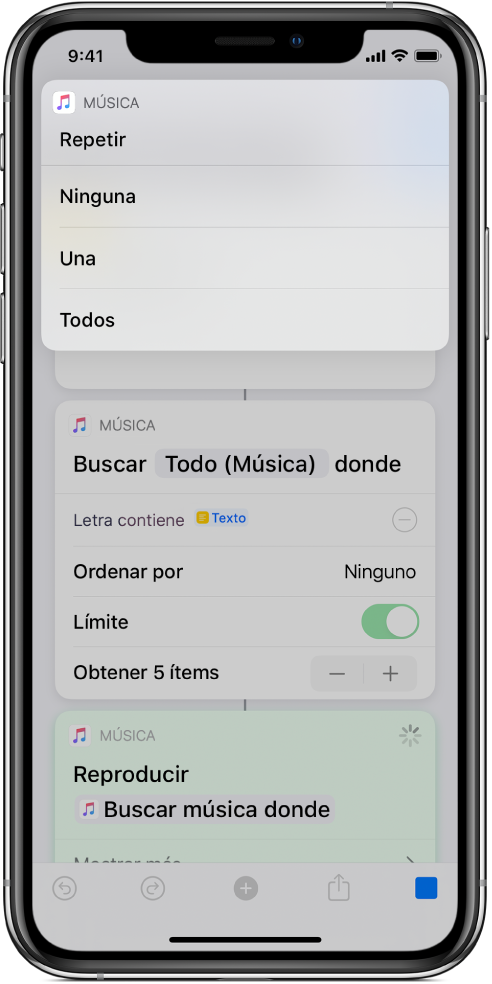Utilizar variables en Atajos
En Atajos, puedes:
Colocar una variable en un campo de texto: Por ejemplo, puedes colocar una variable en el campo de texto de un atajo de mensaje de correo electrónico que te permita elegir un saludo concreto (como “Estimado señor” o “Estimada señora”) al ejecutar el atajo.
Usar una variable para reemplazar un parámetro de la acción (un ajuste dentro de una acción): puedes integrar una variable en una acción. Por ejemplo, puedes colocar una variable “Preguntar cada vez” en el parámetro Repetir de una acción “Reproducir música” que te permita decidir si repetir una canción o no al ejecutar el atajo.
Las variables se representan mediante un pequeño identificador con forma de píldora.
Añadir una variable a un campo de texto
En Mis atajos
 , pulsa
, pulsa  en el atajo que deseas modificar y, a continuación, pulsa cualquier campo de texto en una acción.
en el atajo que deseas modificar y, a continuación, pulsa cualquier campo de texto en una acción.Nota: No todas las acciones contienen campos de texto.
Se muestran el teclado y la barra de variables.
Pulsa Variables.
La barra de variables se expande y muestra el botón “Seleccionar variable mágica”
 junto con todas las variables manuales o mágicas disponibles mediante acciones previas.
junto con todas las variables manuales o mágicas disponibles mediante acciones previas.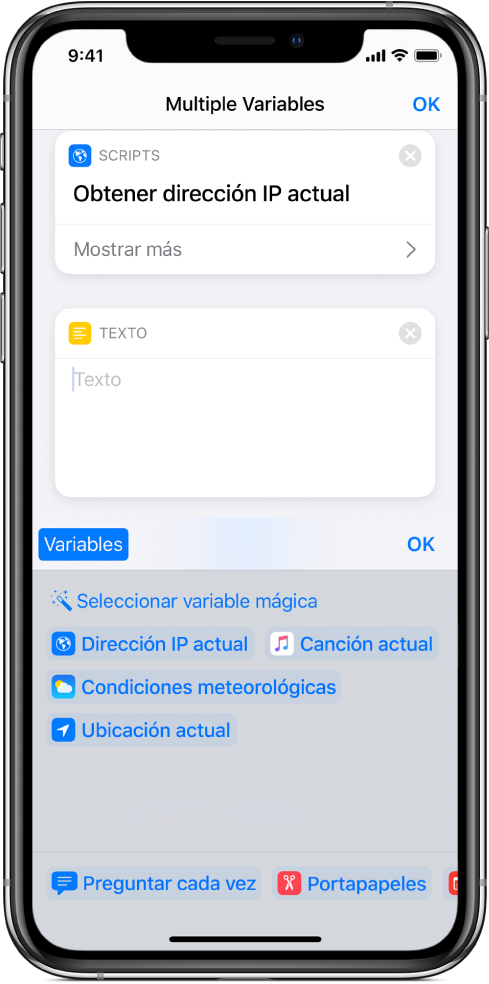
Pulsa
 Seleccionar variable mágica.
Seleccionar variable mágica.El editor de atajos muestra una vista alternativa con cada salida de la acción como una variable disponible, lista para seleccionarse.
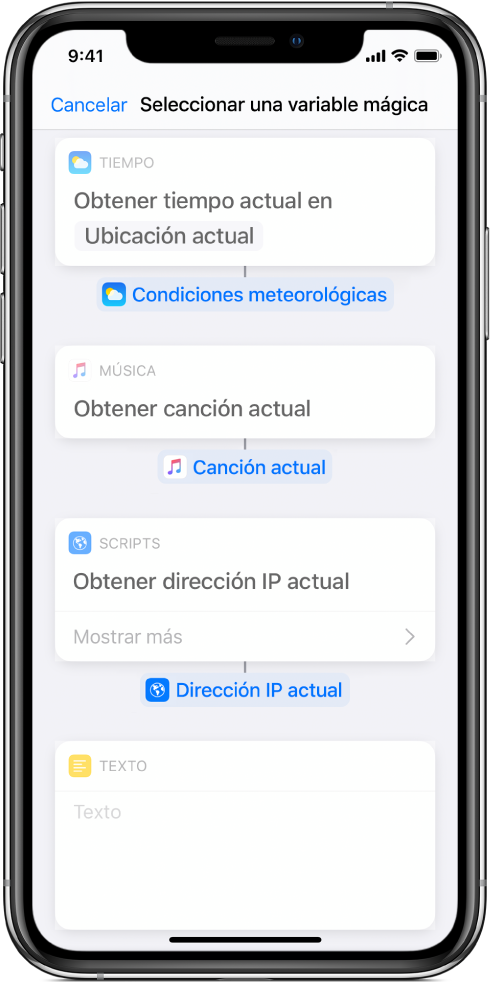
Pulsa la variable que quieras añadir al campo de texto.
La variable se coloca en línea en el campo de texto (en el punto de inserción original). Aquí se colocará a información guardada cuando se ejecute el atajo.
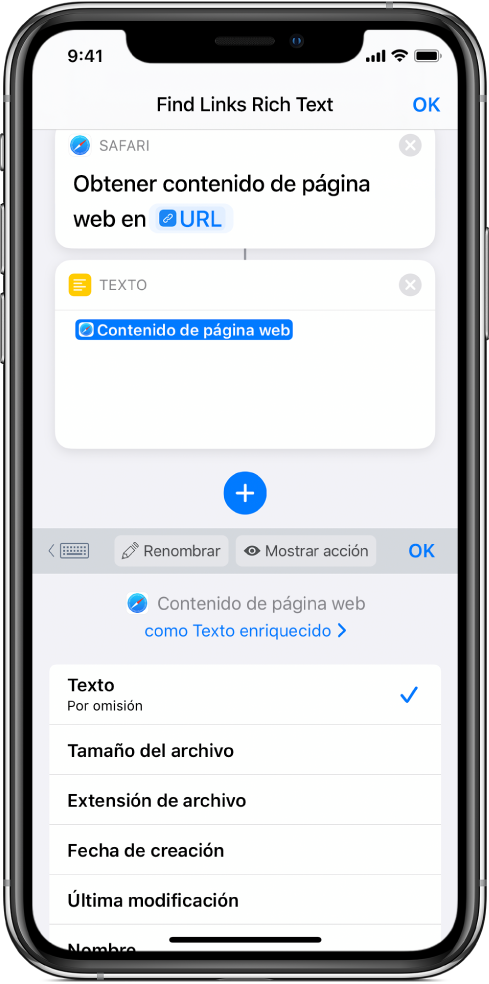
Puedes seguir usando la barra de variables para acceder a las “Variables mágicas” que podrías querer añadir.
Opcional: Para añadir una variable especial, pulsa OK, pulsa un campo de texto, pulsa Variables y, a continuación, pulsa una de las siguientes variables especiales que se muestran como identificadores:
Preguntar cada vez: Solicita que introduzcas texto en su lugar cuando se ejecuta el atajo.
Portapapeles: Inserta lo que hayas copiado más recientemente en el momento en el que se ejecuta el atajo.
Fecha actual: Inserta la fecha y la hora de hoy con el formato que prefieras.
Entrada de atajo: Obtiene la entrada que se transfirió al principio del atajo (para atajos configurados para ejecutarse en otra app).
Nota: Puede que tengas que deslizar el dedo hacia la izquierda para ver todas las variables especiales.
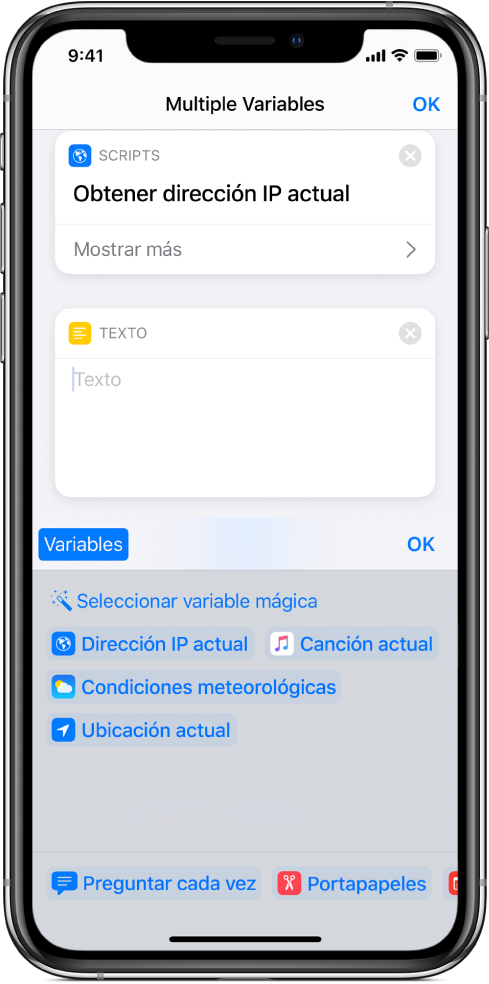
La variable especial se coloca en línea en el campo de texto (como el punto de inserción original).
Eliminar una variable
En Mis atajos
 , pulsa
, pulsa  en el atajo que quieras modificar.
en el atajo que quieras modificar.Realiza una de las siguientes operaciones:
En un campo de texto: Coloca el cursor frente a la variable en el campo de texto y, a continuación, pulsa
 en el teclado en pantalla.
en el teclado en pantalla.En un parámetro de la acción: Pulsa el identificador de la variable para seleccionarlo y, a continuación, pulsa Borrar.
Pasar el contenido de una variable como una entrada a otra acción
En Mis atajos
 , pulsa
, pulsa  en el atajo que quieras modificar.
en el atajo que quieras modificar.Realiza una de las siguientes operaciones:
En un campo de texto: Sitúa el cursor en la posición en la que te gustaría colocar una variable y pulsa
 .
.En un parámetro de la acción: Pulsa el indicador de variable para seleccionarlo y, a continuación, pulsa “Seleccionar variable mágica”.
Selecciona una variable mágica de la lista de acciones.
Cuando se ejecuta el atajo, se recupera el contenido de la variable y se transfiere como entrada a la acción seleccionada.
Sustituir un parámetro con una variable
Puedes sustituir el parámetro de una acción (un ajuste de una acción) con una variable, lo que te permite cambiar los ajustes de una acción dinámicamente mientras se ejecuta un atajo.
Importante: En el caso de los parámetros con interruptores de conexión/desconexión, usa un 1 o un 0 para definir el botón como activo o inactivo respectivamente.
En Mis atajos
 , pulsa
, pulsa  en el atajo que quieras modificar.
en el atajo que quieras modificar.En el editor de atajos, pulsa el nombre de cualquier parámetro y, a continuación, selecciona una variable de sustitución en la lista que se muestra.
Nota: Puede que tengas que mantener pulsados algunos parámetros para reemplazarlos por una variable.
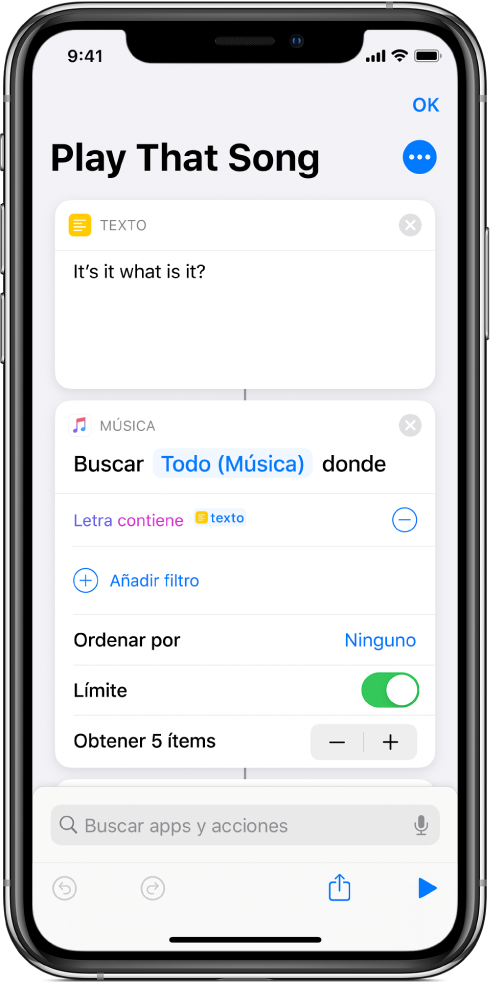
En este ejemplo, la variable “Preguntar cada vez” sustituye al parámetro Repetir de la acción “Reproducir música”.
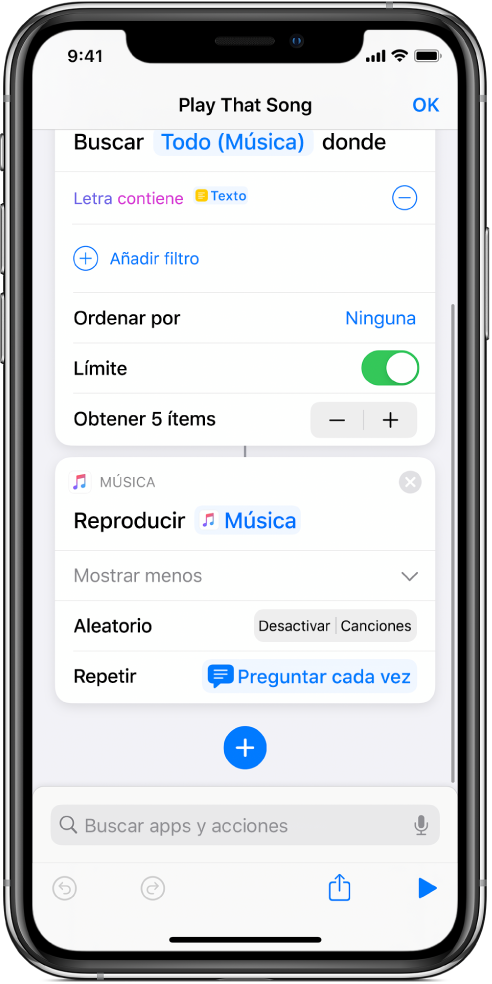
Cuando se ejecuta el atajo, se te solicita que escojas un parámetro Repetir.